Modelado de objetos de subdivisión
|
Herramienta |
Conjunto de herramientas |
|
Editar subdivisión
|
Modelado 3D |
Los modos de la herramienta permiten combinar muchas diferentes operaciones para esculpir un objeto subdivisión seleccionado en casi cualquier forma imaginable. Si escoge el modo Transformar o el modo Puente, podrá usar otros modos para manipular el objeto.
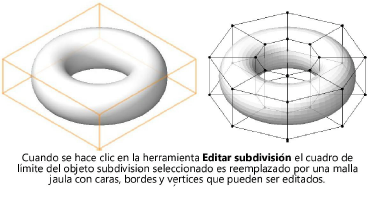
Pulse dos veces el objeto de subdivisión tras escoger la herramienta Selección para escogerlo y autoactivar la herramienta Editar subdivisión.
![]()

Modos secundarios: modo Transformar

Modos secundarios: modo Puente
|
Modo |
Descripción |
|
Transformar
|
Usa una deslizador 3D para transformar caras, bordes y vértices de la malla jaula en una variedad de maneras dependiendo en los modos adicionales seleccionados. |
|
Pliegue
|
Edita el contraste de la cara, borde, o vértice de la malla jaula para producir un objeto liso y agudo. |
|
Extruir
|
Úselo para extruir la faceta de malla en jaula de manera similar a la operación de la herramienta Agregar o sustraer o extiende una arista abierta del objeto de subdivisión, según la entidad de malla en jaula seleccionada. |
|
Dividir
|
Divide una cara de malla jaula en cinco caras para crear nuevas entidades malla jaula a editar, o divide una malla jaula a lo largo de un borde para crear nuevas entidades malla jaula a editar, dependiendo de la entidad de malla jaula seleccionada. |
|
Orificio de superficie
|
Crea un orificio en una cara de un objeto subdivisión. |
|
Puente
|
Extiende un borde entre dos bordes abiertos de un objeto subdivisión conectando o uniendo los bordes abiertos, dependiendo del modo adicional seleccionado. |
|
Cerrar
|
Construye una nueva cara de malla jaula para rellenar un orificio rodeado por bordes abiertos. |
|
Agregar borde
|
Agrega un borde para dividir una cara de malla jaula existente. |
|
Quitar borde
|
Quita un borde de malla jaula y combina las caras adyacentes en una. |
|
Modelado en espejo
|
Úselo para reflejar el modelo de subdivisión del lado opuesto de un plano. |
|
Trasladar y rotar (solo en el modo Transformar)
|
Usa el deslizador Trasladar y rotar 3D para manipular caras, bordes, y vértices de una malla jaula para remodelar y rotar el objeto seleccionado. |
|
Escala (solo en el modo Transformar)
|
Usa el deslizador Escala 3D para cambiar la escala del objeto, o parte designada del objeto, seleccionado. |
|
Reposicionar (solo en el modo Transformar)
|
Reposiciona el deslizador 3D sin afectar el objeto seleccionado. |
|
Alinear a jaula (solo en el modo Transformar)
|
Mantiene el deslizador 3D alineado a la entidad malla jaula seleccionada. |
|
Alinear a plano de trabajo (solo en el modo Transformar)
|
Mantiene el deslizador 3D alineado al plano de trabajo (ver Concepto: estudio del plano de trabajo). |
|
Conectar (solo en el modo Puente)
|
Úselo para agregar la faceta nueva de una malla en jaula para conectar dos aristas abiertas. |
|
Unir (solo en el modo Puente)
|
Úselo para agregar la faceta de una malla en jaula para unir dos aristas abiertas. |
Después de completar la operación, la herramienta Editar subdivisión y la entidad malla jaula seleccionada se mantienen activos para facilitar otra operación. Pulse otro modo, entidad malla jaula o control deslizante 3D para iniciar otra edición.
Después de editar, el objeto subdivisión puede ser convertido en un sólido genérico u objeto NURBS; ver Conversión de objetos en sólidos genéricos y Conversión en curvas y superficies NURBS.


















